Tutorial: Cara Menyimpan Halaman Web Untuk Dibaca Secara Offline.
Selamat siang sobat YusufDesktop! Pada kesempatan kali ini saya akan membagikan tutorial tentang Cara Menyimpan Halaman Web Untuk Dibaca Secara Offline.
Dengan menyimpan halaman di internet kita bisa membuka halaman tersebut di lain waktu tanpa perlu terhubung ke internet, dengan demikian anda bisa menyimpan beberapa halaman untuk belajar atau sekedar meyimpannya seperti Resep Makanan, situs Wikipedia yang mempunyai artikel yang sangat panjang atau artikel mengenai tutorial Photoshop yang biasanya terdapat banyak gambar/screenshot yang apabila dimuat bisa mencapai ratusan bahkan ribuan kilobyte.
Dengan Menyimpan halaman ini tentu saja akan menghemat kuota internet anda karena semua data yang ada di halaman itu akan tersimpan di komputer anda.
Berikut Tutorialnya:
1. Buka halaman yang ingin anda simpan! saya akan mencobanya pada salah satu halaman di blog ini.
2. Tekan tombol CTRL + S pada keyboard atau bisa melalui menu di browser anda masing masing!
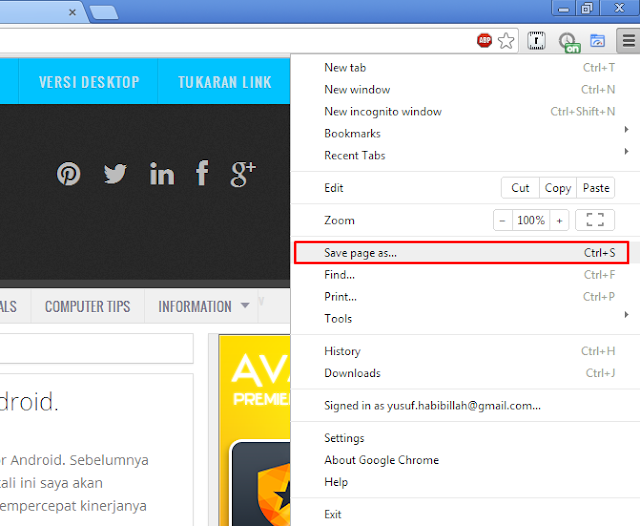 |
| Menu save pada Google Chrome |
3. Pada jendela yang muncul pilih simpan dengan tipe "Webpage, Complete" lalu tekan tombol "Save"
 |
| Screenshot |
4. Tunggu sampai proses penyimpanan halaman selesai!
 |
| Screenshot proses penyimpanan halaman |
5. Selesai deh.. mudah kan? dan untuk mencobanya silahkan tekan tombol CTRL + O pada keyboard dan pada jendela yang muncul pilihlah halaman yang anda simpan tadi lalu tekan Open!
 |
| Screenshot |
6. Dan.. Sukses dimuat tanpa koneksi internet!
 |
| Klik untuk memperbesar! |
Note:
Tidak semua bagian halaman bisa dimuat dengan sempurna!
Sekian dan semoga bermanfaat! tinggalkan komentarnya ya!
======================================================

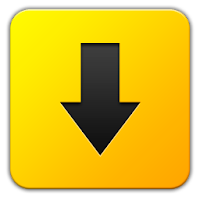


19 komentar
baru tau saya bisa secara offline kirain gk bsa, mksih mas udh berbagi ilmu soalnya enak nih buat hemat kuota klo pke modem untuk buat makala. ^_^
sama sama sob!
sering-sering mampir ya
ohh jadi gitu yaa gan, makasih infonya yaa sekarang ane jadi tau cara liat blog sendiri tp ga usah pake jaringan :)
Sangat Bermanfaat gan Terima kasih :)
terima kasih juga sudah berkomentar
mksih infonya gan
sangat bermanfaat.......
sama-sama gan
Trims sobat. . .
kok, tidak bisa saya buka, ya?
Mantap... aku coba
Terimakasih atas pengetahuanya tentang materi tik khususnya cara menyimpan di internet dan selain itu ada lagi untuk mempercepat mengakses internet dan di lanjutkan mengenaimesin virtual java dll. sekali lagi terima kasih banyak gan, semoga bermanfaat bagi kita semua
Mantap bos, bermanfaat sekali, trim's ya sudah berbagi ilmunya.
kalau menyimpan banyak halaman web secara sekaligus gimana caranya masbro?
Terima kasih bnyk atas infonya :D
gan kalo nyimpan pakai Microsoft edge win10 bagaimana ya?
ada tu yg lebih praktis dan gak ribet, save ja pake pdf. jadi cuma jadi 1 file pdf aja
caranya klik kanan > Print > destination > Cange > PDF > Save as
SELAMAT MENCOBA....
Kalau saya lebih suka dengan cara langsung save ke pdf, bisa langsung menjadi satu kesatuan. Di android saya juga begitu kalau ada yang penting untuk dibaca berkali-kali saya pdfkan
thanks ya gan ,infonya
kunbal ya
http://dotyusufshare.blogspot.com
Gan, untuk penyimpanan halaman di Browser Chrome dapat dikunjungi di blog saya ya, oke gan, salam kenal saja, artikelnya sudah saya baca, cukup rinci
Pengunjung yang baik akan meninggalkan komentarnya.
Silahkan tinggalkan komentarnya dengan sopan!